가끔 결혼한 친구 녀석의 휴대폰을 우연히 보게 되면, 온통 아이 사진이더군요. 카카오톡 프로필도 아이사진, 휴대폰 배경화면도 아이 사진,…….
친구 녀석에게 물어보니, 보고 있어도 보고 싶대나 뭐래나…….
너도 결혼을 해서 아이를 낳게 되면 알게 될거라는데, 저에게는 조금 먼 이야기 인 것 같습니다.
쓸데없는 소리가 또 길어지고 있는데, 오늘 포스팅에서는 갤럭시 휴대폰 충전 중 화면보호기에 사진을 넣는 방법에 대해 소개해보도록 하겠습니다.
보통 충전화면은 화면이 꺼지게 설정을 해 두셨을 텐데, 충전 화면 보호기를 사진으로 설정해 줄 수 있습니다.
제 친구처럼 충전중에도 아이 사진을 보고 싶으신 분은 설정해 두시면 좋을 것 같습니다.
충전중 사진 나오도록 설정하는 방법.

특정한 사진만을 보시길 원하신다면(아이사진, 반려 동물 사진, 부모님 사진, 애인 사진 등등) 갤러리에 폴더를 하나 새로 만드신 후, 해당 폴더로 사진들을 모아주시는 작업을 먼저 하셔야 합니다.
갤럭시 휴대폰에서 충전중 화면보호기를 설정하는 방법은
1 설정 실행
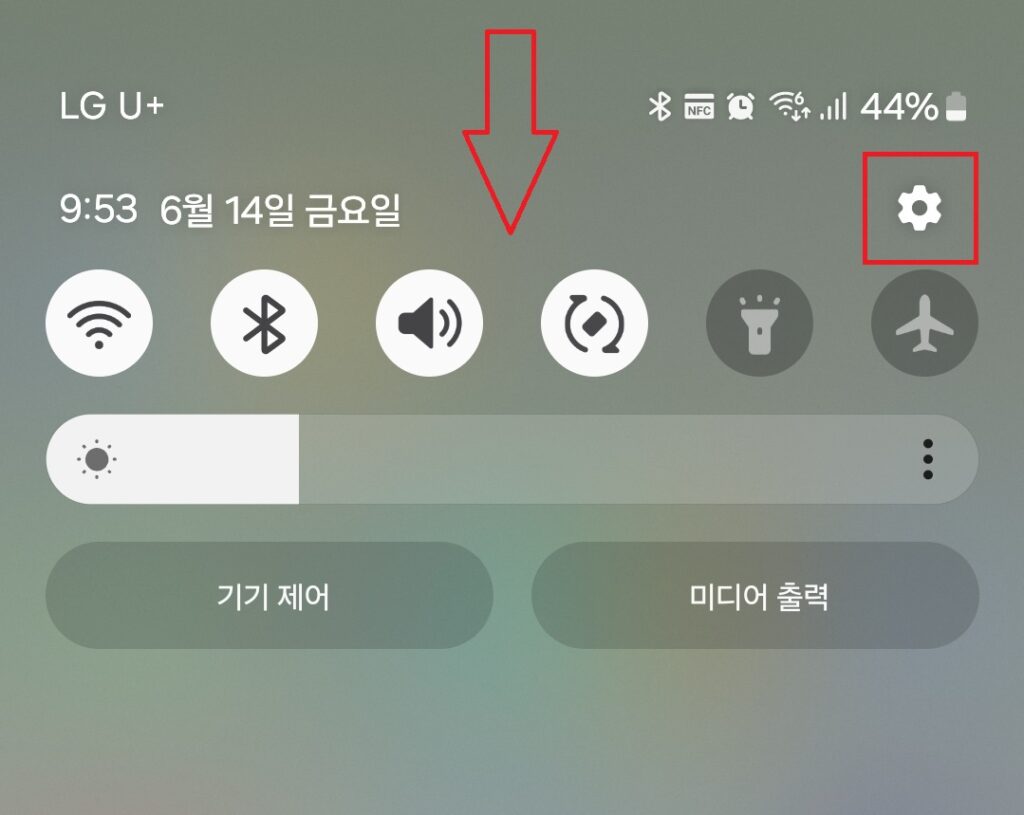
2. 디스플레이를 선택
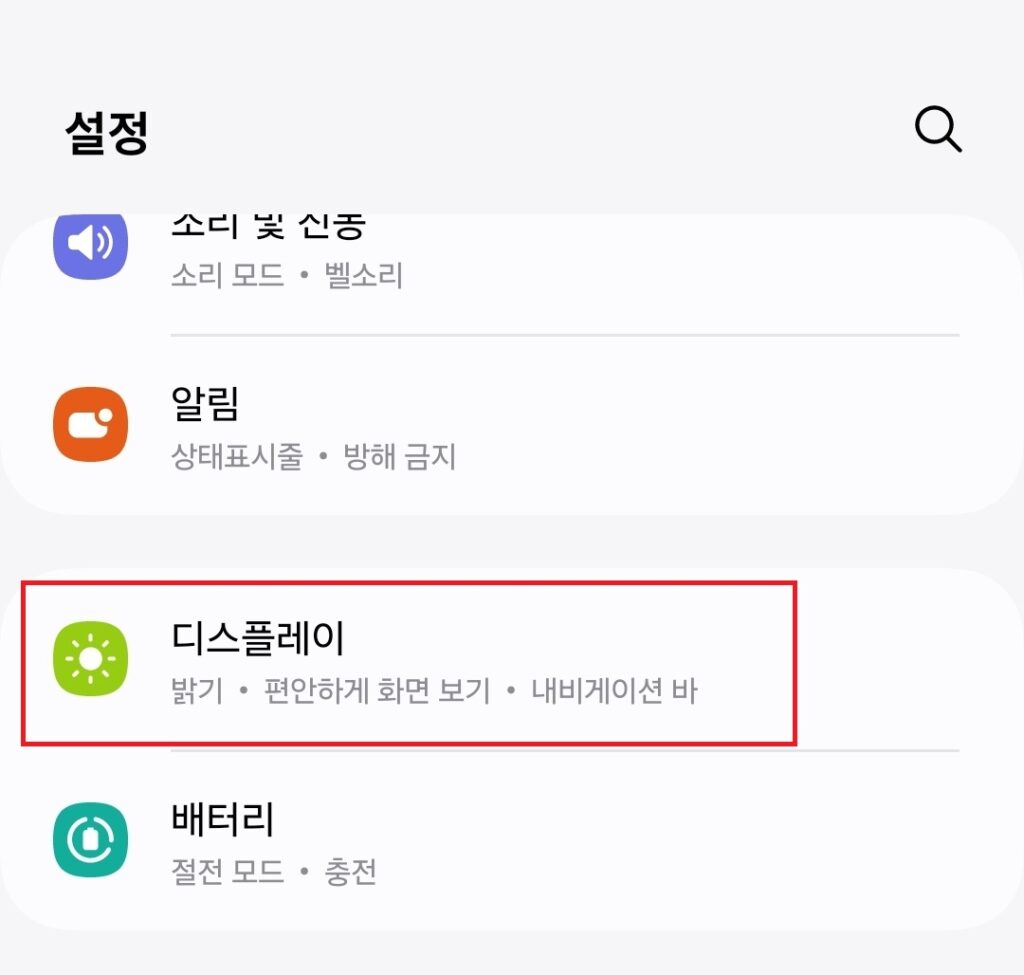
3. 화면 보호기를 선택
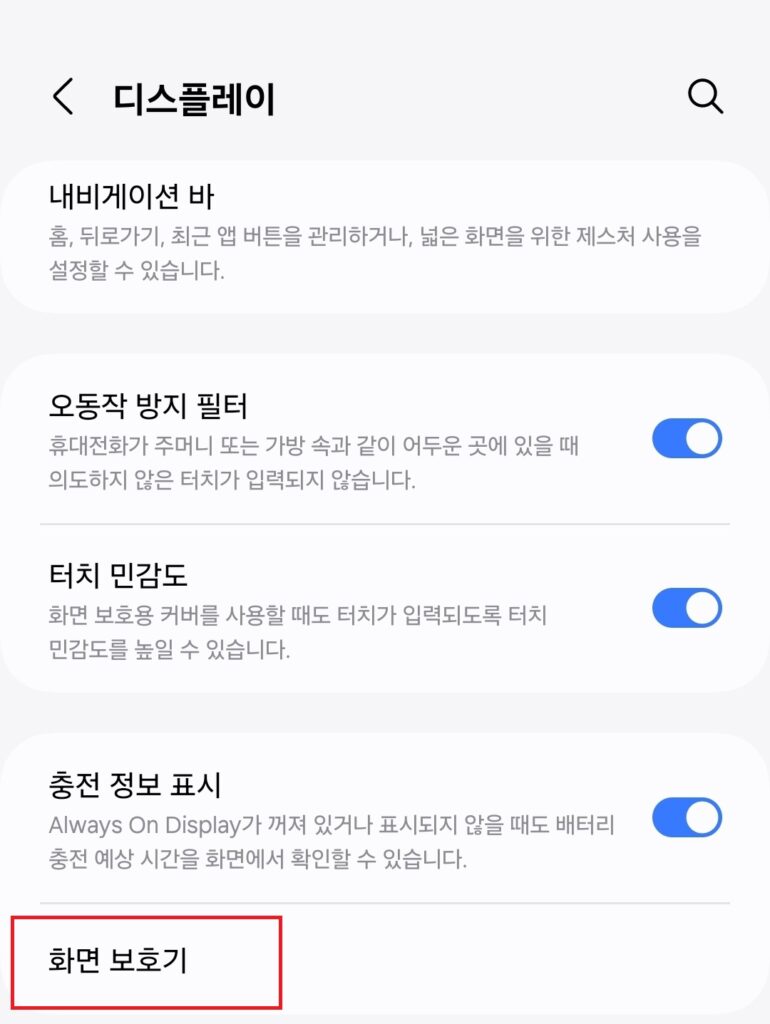
가장 밑에 있는 화면 보호기를 선택해 줍니다.
4. 사진 구성이나 사진 액자 중 원하는 녀석을 선택한 후, 톱니바퀴 모양의 설정을 선택
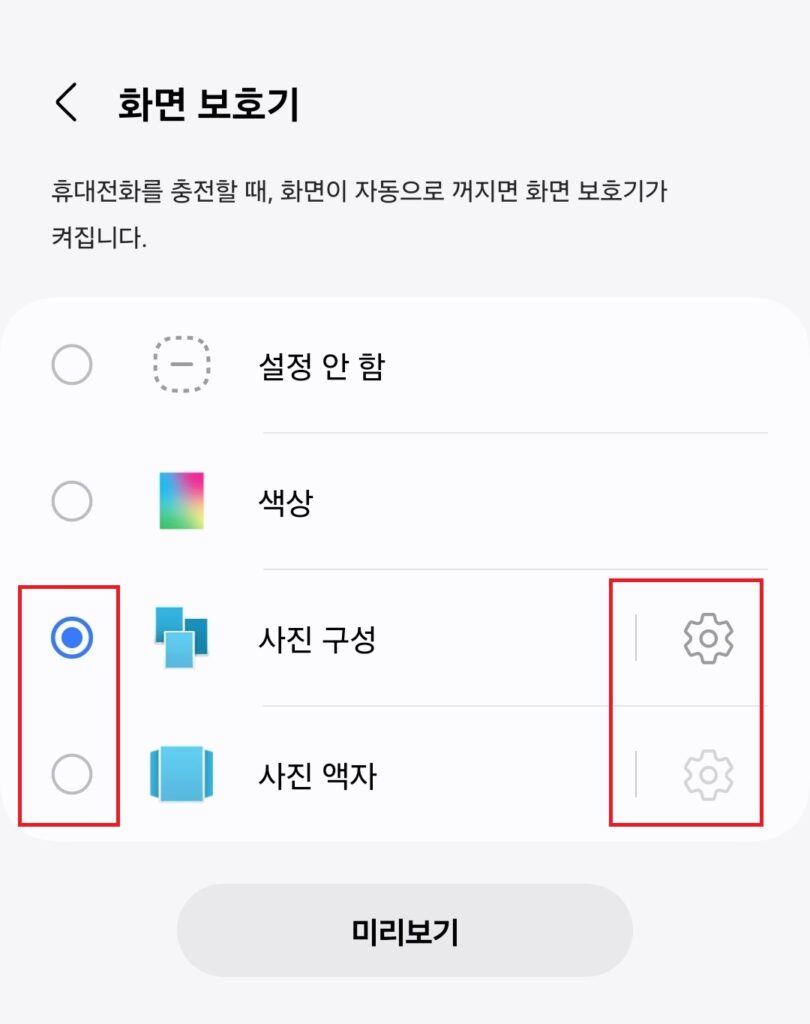
5. 상세 설정을 선택
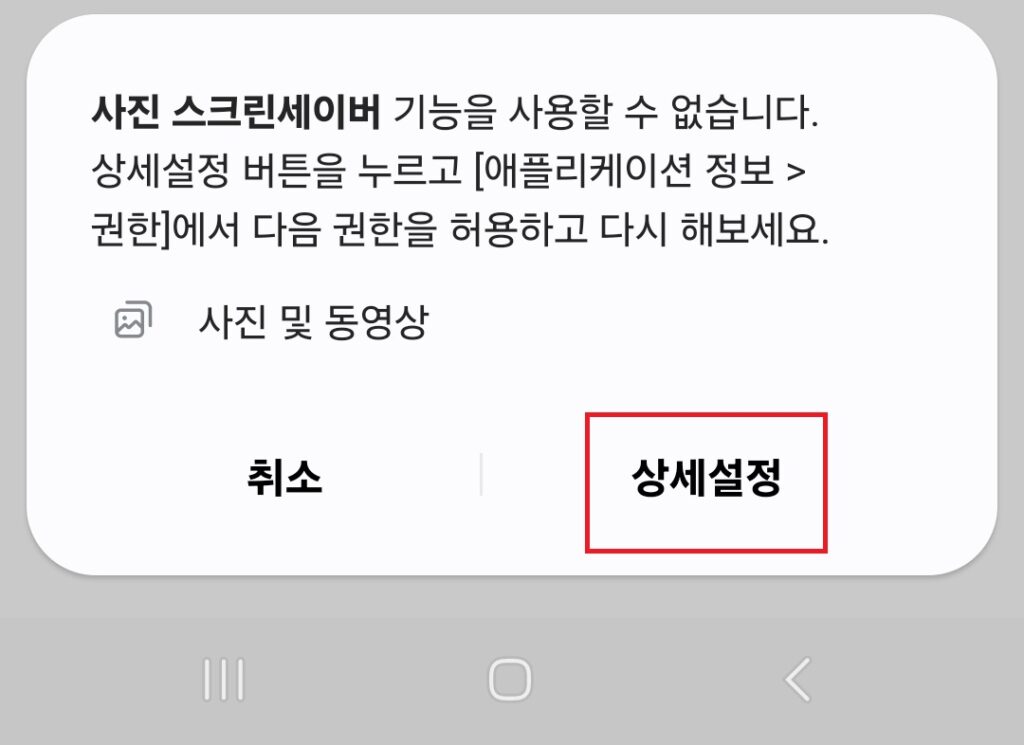
처음 사용하시는 분들의 경우, 위 사진처럼 권한을 허용하라는 팝업이 뜰 텐데, 이 곳에서 상세설정을 선택해 줍니다.
6. 권한을 선택
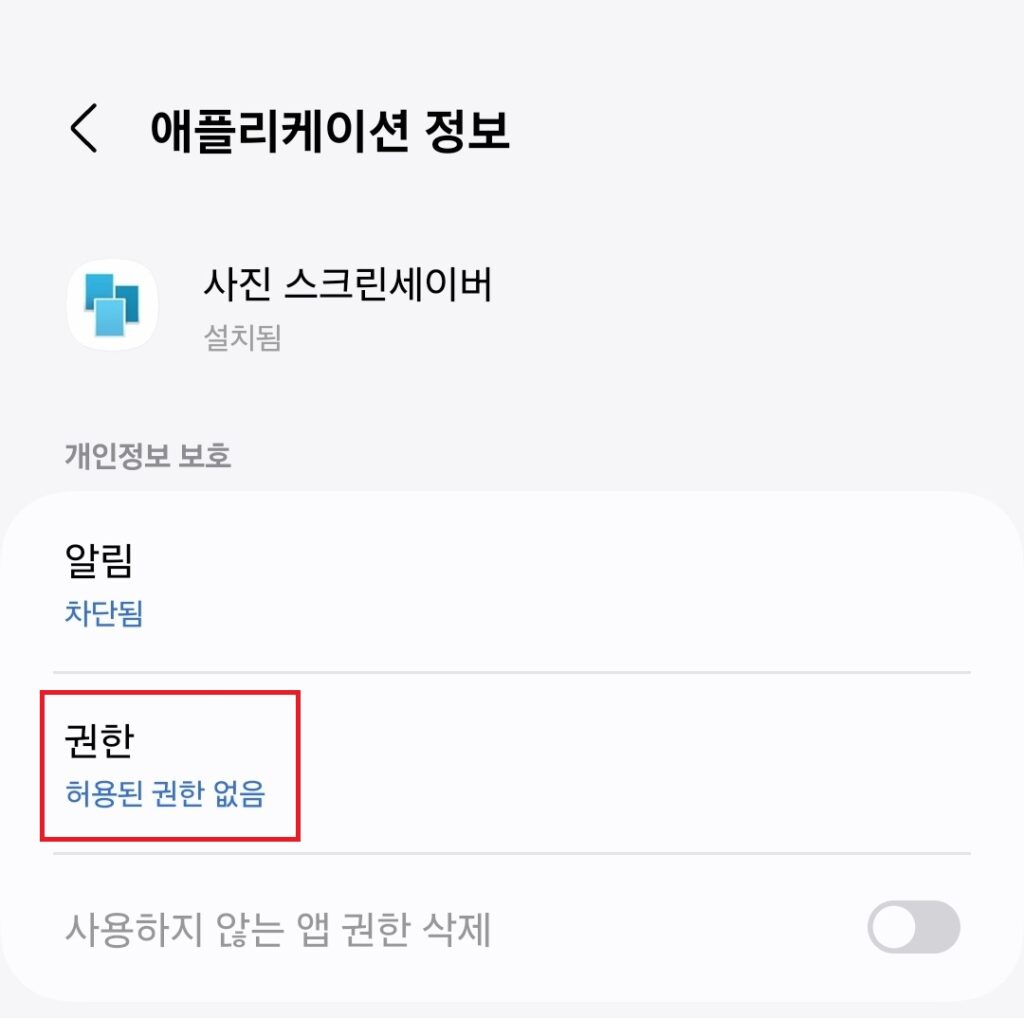
7. 사진 및 동영상을 선택
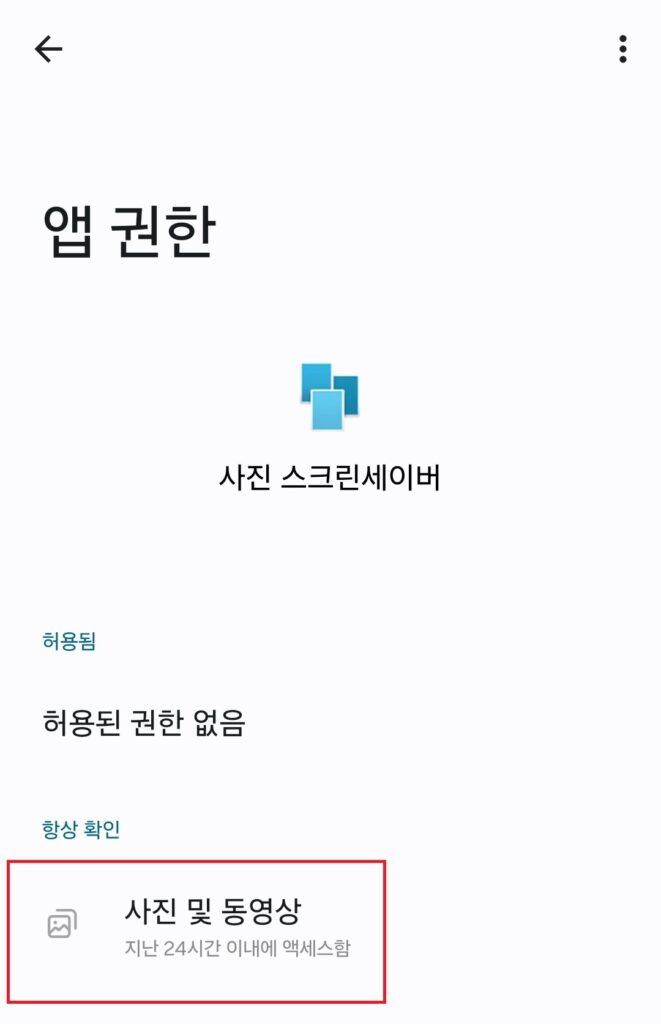
8. 항상 모두 허용을 선택
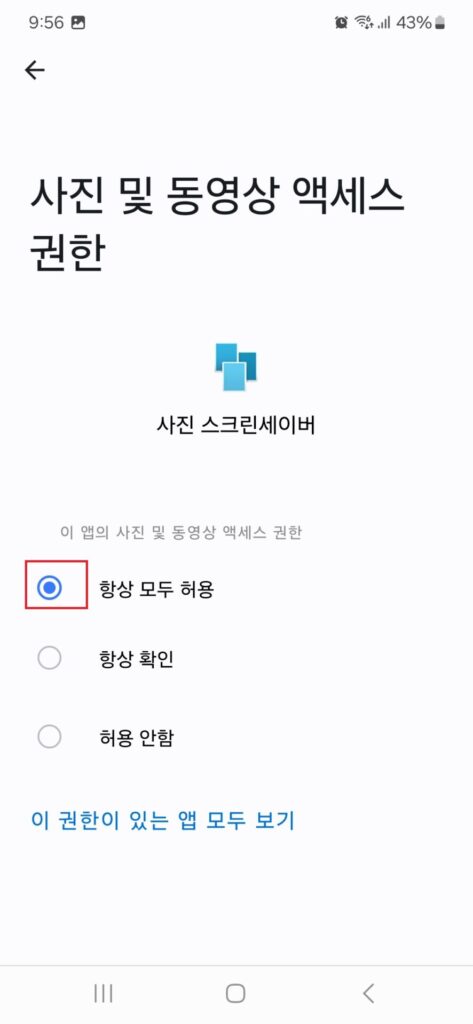
항상 모두 허용을 선택해 주시면 됩니다.
9. 뒤로가기 버튼을 눌러 4번의 화면이 나오도록 한 후, 다시 톱니바퀴 모양을 선택해 줍니다.
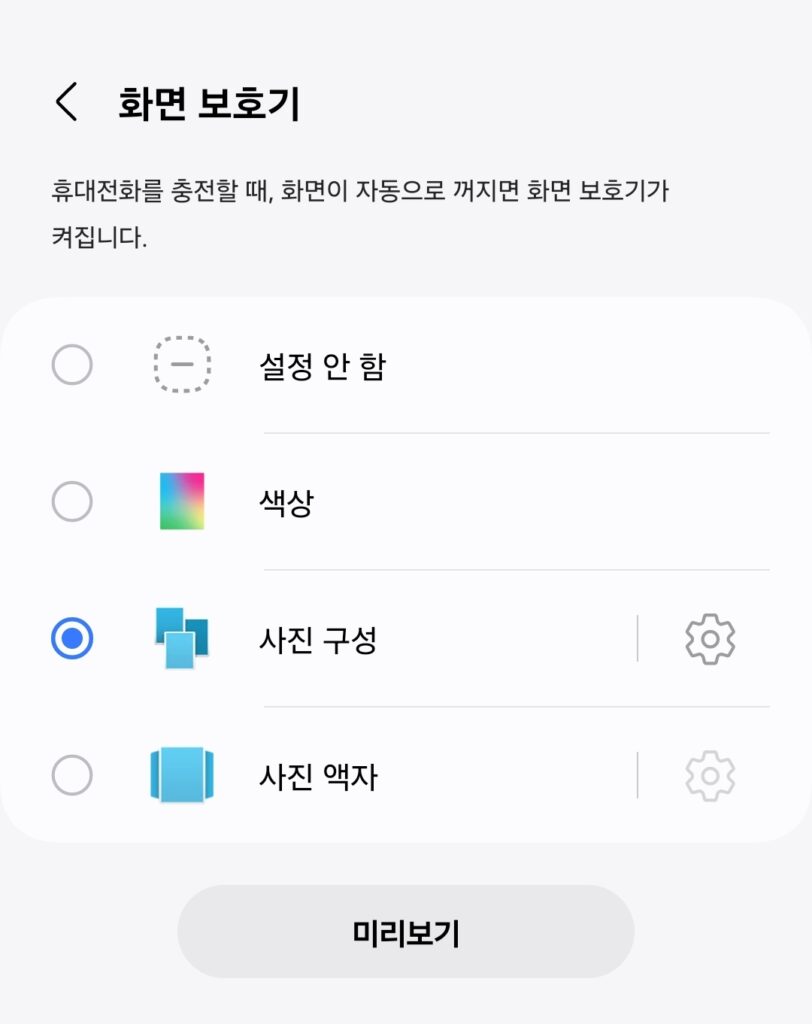
톱니바퀴 모양의 설정을 선택하시면 앨범을 선택하실 수 있는데, 미리 만들어둔 앨범 폴더를 선택해 주시면 됩니다.
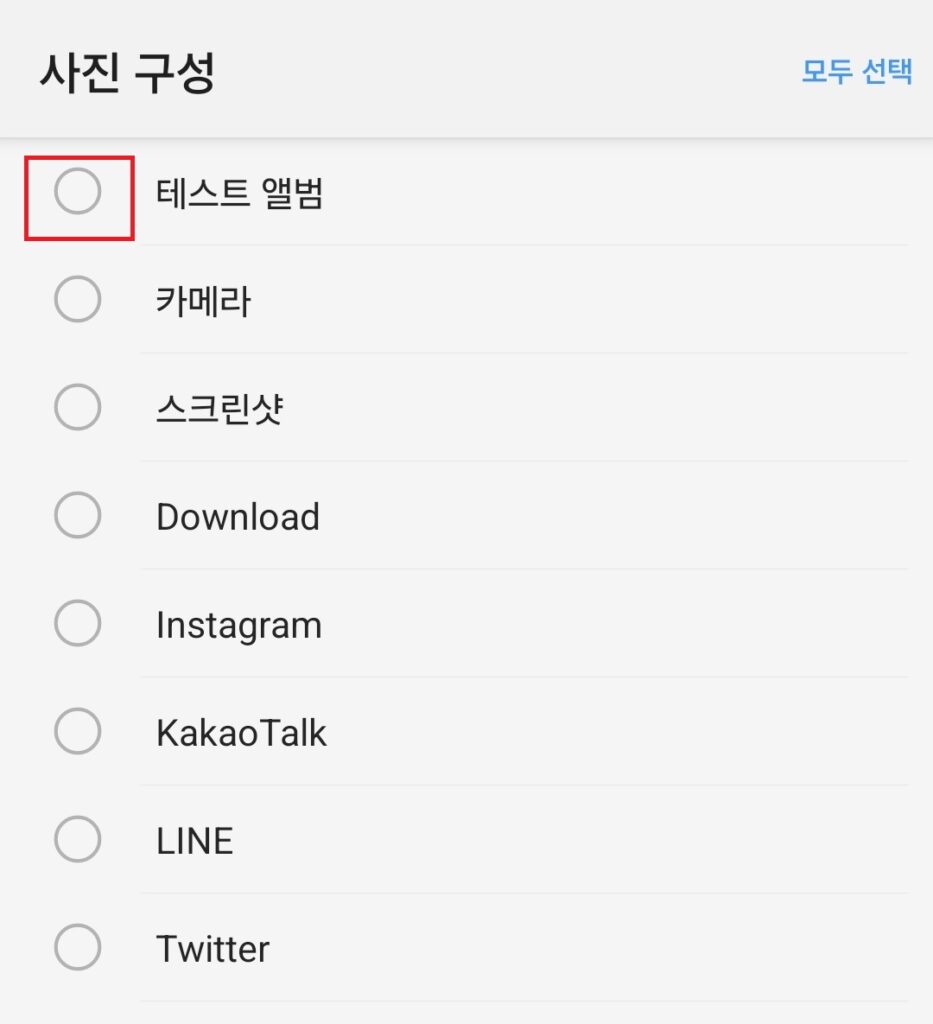
선택을 하셨다면 뒤로가기 버튼을 선택하신 후, 미리보기를 통해 제대로 사진이 나오는지를 확인하시면 되겠습니다.
글로 설명하려니 상당히 복잡해 보이는데
- 화면보호기로 사용할 사진을 갤러리 폴더에 모아준다
- 화면보호기 권한 허용
- 만들어둔 앨범 선택
의 과정을 거치시면 설정이 완료됩니다.
이상 충전중 원하는 사진을 화면보호기로 설정하는 방법에 대한 포스팅이었습니다.